Come tutti sappiamo, i messaggi per Mac includono messaggi iMessage, SMS e MMS. I messaggi i normalmente vengono visualizzati in bolle di testo blu, mentre i messaggi SMS / MMS vengono visualizzati in bolle di testo verdi. Con iMessages, puoi inviare facilmente testi, foto, video tra i tuoi dispositivi iOS tramite reti Wi-Fi o dati cellulare gratuitamente.
E se perdessi accidentalmente importanti iMessage sul tuo Mac? O cancellate le conversazioni di iMessage con famiglie e amici? Riesci a riavere i tuoi iMessage? Non ti preoccupare. Qui, vorremmo presentarti 4 soluzioni facili da usare passo dopo passo per recuperare tutti i tuoi iMessage eliminati dal Mac.

IMessage importanti erroneamente cancellati? O file accidentalmente persi a causa di eventuali casi? Aiseesoft Data Recovery per Mac ti aiuterà a superare quelle trappole, indipendentemente dal tipo di situazione in cui ti trovi. Con Aiseesoft Data Recovery per Mac, puoi trovare e visualizzare rapidamente iMessage eliminati. È il potente e sicuro software di recupero dati. Puoi recuperare tutti i file cancellati o persi su Mac, inclusi iMessage, senza alcuna perdita di dati.
Passo 1 Avvia Mac Data Recovery
Scarica gratis Aiseesoft Mac Data Recovery sul tuo Mac. Installa e avvia questo programma sul tuo Mac. Scegli "Ripristino dati Mac" e fai clic su "Avvia" sul lato sinistro dell'interfaccia.

Passo 2 Disabilita la protezione dell'integrità del sistema
Per Mac con Mac OS X El Capitan o versioni successive, è necessario disabilitare la protezione dell'integrità del sistema in primo luogo per l'utilizzo di Ripristino dati sul Mac. Controlla i dettagli qui: Come disabilitare la protezione dell'integrità del sistema.
Successivamente, puoi utilizzare Mac Data Recovery sul tuo Mac normalmente.
Passo 3 Scansione di file Mac
Prima di eseguire la scansione, è possibile verificare i tipi di dati e l'unità disco fisso nell'interfaccia principale.
Qui puoi scansionare immagini, audio, video, e-mail, documenti e altri dati. Qui, dovresti spuntare "Altri".
Per quanto riguarda l'unità, è necessario selezionare l'unità Mac.
Inoltre, puoi anche scansionare l'unità esterna sul tuo Mac, come la scheda della fotocamera, la scheda dell'unità flash, il cestino e altro ancora.
Fai clic su "Scansione" e verrà avviato il processo di scansione.

Passo 4 Recupera iMessage dal Mac
Al termine della scansione, troverai tutti i tipi di dati elencati nel risultato. Dal riquadro di sinistra, puoi vedere i tipi di dati di base, fare clic per visualizzare i dettagli dei dati nella finestra di destra e "Ripristina" per estrarre i dati persi o cancellati sul tuo Mac.

È possibile visualizzare il risultato della scansione selezionando "Elenco percorsi" per individuare esattamente ciò che si desidera.

Sicuramente, se non riesci a trovare i dati che desideri recuperare, basta avviare "Deep Scan" per impiegare più tempo per ottenere una scansione dei dati del Mac in modo completo e completo.

Puoi trovare i file iMessage persi da "Lost Path" o "Exist Path" in "Deep Scan". Seleziona il file che desideri ripristinare e fai clic su "Ripristina".
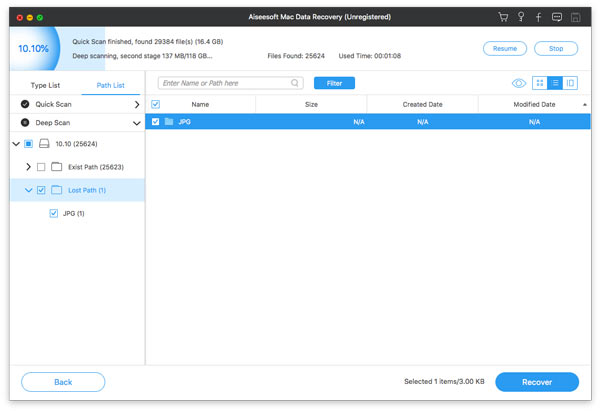
Con lo stesso ID Apple, puoi inviare iMessage, testi, foto o video, informazioni di contatto e messaggi di gruppo a dispositivi iOS e Mac tramite Wi-Fi o reti dati cellulari gratuitamente.
Se elimini accidentalmente iMessage sul tuo Mac, la cronologia di iMessage su altri dispositivi Apple come iPhone, iPad o iPod touch esiste ancora. Quindi, puoi anche controllarli sugli altri tuoi dispositivi iOS.
Se hai anche eliminato iMessage su iPhone o iPad, puoi recuperare i dati eliminati con FoneLab iPhone Data Recovery. Ti consente di recuperare i dati persi da iPhone, iTunes e iCloud in modo facile e sicuro.
Recupero Dati iPhoneVai al Mac

Se vuoi sapere di più su come recuperare iMessage su iPhone con iPhone Data Recovery, puoi fare clic qui.
Se hai backup in iTunes o iClouds sul tuo Mac o cloud, puoi recuperare i dati persi da iTunes o iCloud. Con Aiseesoft iPhone Data Recovery, puoi recuperare facilmente gli iMessage eliminati dal file di backup di iTunes e dal file di backup iCloud.
Se hai backup in iTunes o iClouds sul tuo Mac, puoi recuperare i dati persi da iTunes o iClouds.
Con Aiseesoft iPhone Data Recovery, è molto più facile recuperare dai file di backup di iTunes e iCloud.
Innanzitutto, devi assicurarti di aver installato iTunes sul tuo Mac. Scarica e installa Aiseesoft iPhone Data Recovery.
Dopo l'installazione, avvia questo programma sul tuo Mac. Ma ricorda di non utilizzare iTunes contemporaneamente. Quindi, fai clic su "Ripristina dal file di backup di iTunes" e seleziona "Messaggio". Puoi anche recuperare la cronologia delle chiamate, i contatti, le foto, i video e altro ancora. Fai clic su "Avvia" e verrà avviato il processo di scansione. Quindi, scegli Messaggio che desideri ripristinare dal backup di iTunes.
Scopri maggiori dettagli qui a recuperare ed estrarre iMessage eliminati dal backup di iTunes.
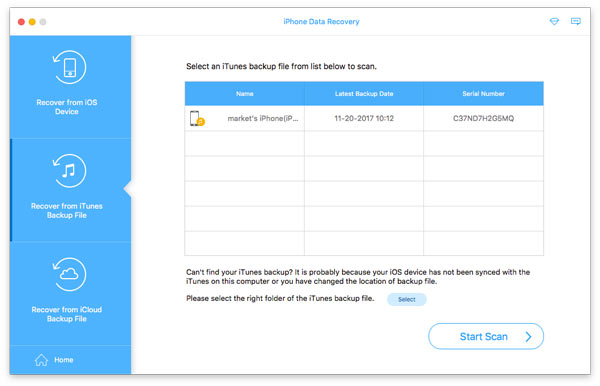
Scarica e installa Aiseesoft iPhone Data Recovery. Dopo l'installazione, avvia questo programma. Ma ricorda di non utilizzare iTunes contemporaneamente.
Quindi, fai clic su "Ripristina dal file di backup di iCloud" e accedi al tuo account con il tuo ID Apple e la password. È possibile visualizzare in anteprima tutti i file di cui è stato eseguito il backup. Quindi, scegli "Messaggio" e "Allegati messaggio" da "Messaggi e contatti" e fai clic su "Avanti". Dopo tutto questo, puoi riportare i tuoi iMessage sul tuo Mac.
Conclusione
Questi metodi non sono utili? Hai risolto tutti i tuoi problemi? Se segui i nostri suggerimenti passo dopo passo, puoi recuperare direttamente i tuoi iMessage eliminati. Con Aiseesoft Data Recovery per Mac, non solo puoi recuperare iMessage eliminati, ma anche recuperare foto, video, WhatsApp, contatti, cronologia delle chiamate persi, ecc. Ora è il momento di provare questo software veloce e sicuro e recuperare tutti i tuoi iMessage eliminati .